实战 OpenVPN AS 服务器
众所周知,OpenVPN(http://www.openvpn.net)是比较著名的开源 VPN 软件,应该也有很多人使用过,虽然使用起来并不是很困难,配置过程也比较麻烦,需要调试和更改一些参数,好在 OpenVPN Technologies, Inc 推出了商业版的 OpenVPN Access Server(下面简称为 OpenVPN AS),简单易装,配置也相对简单,本次我会介绍安装和一些使用技巧。
一、首先我们需要决定采用何种方式来部署 OpenVPN AS
1)假如你需要在已安装系统的机器上安装,则可以下载安装包来安装:
下载页面:http://openvpn.net/index.php/access-server/download-openvpn-as-sw.html
上传到所在的服务器后,执行以下命令开始安装:
|
1 |
#rpm –ivh openvpn-as-1.8.5-CentOS5.x86_64.rpm |
或者先下载软件包再安装
|
1 2 |
#wget http://swupdate.openvpn.org/as/openvpn-as-1.8.5-CentOS5.x86_64.rpm #rpm –ivh openvpn-as-1.8.5-CentOS5.x86_64.rpm |
安装完毕后系统会自动让你开始配置。
2)若不想这么麻烦,那就尝试使用虚拟机或者ESXI服务器来部署。
我们首先需要下载虚拟机专用的OVA虚拟机模板,openvpn官方已经提供了现成的OVA模板,大家下载直接部署即可。
下载页面:http://openvpn.net/index.php/access-server/download-openvpn-as-vm.html
此处我们以ESXI为例来导入。
1、 先下载OpenVPN_Access_Server_64-Bit.ova,完成后保存
2、 打开Vmware vSphere Cilent
3、 点击菜单 文件 – 部署OVF模板,选择相应的文件:OpenVPN_Access_Server_64-Bit.ova 即可
4、 然后默认所有,点击下一步,直到完成。点击虚拟机开启电源,启动虚拟机。
5、 启动后需要登录,此时我们输入用户名:root 默认密码:openvpnas
6、 登录成功后,开始配置openvpn as服务器
许可协议,此处必须手动输入yes才可
此处选择模式,默认选择为yes,直接回车即可
此处选择网卡,默认是当前在用的网卡,若网卡有IP地址,此处则可选择,若无法使用,则会安装错误,此时我们需要指定网卡的IP地址才可安装,所以请直接跳转到最下面,设置IP地址步骤。
此处为指定web的端口,默认是943,但也可改成其他端口,例如543.
此处指定443加密,默认即可
此处设定时候允许客户端所有网络都通过VPN,默认是yes,但是我们只是让用户访问特定系统和特定网段,所以我们必须改为NO
此处我们指定客户的DNS,建议yes,因为公司内部系统很多IP的DNS都是内部专用的。
此处指定验证源是否采用内部集成数据库,默认否

此处指定登录管理员帐号,默认是openvpn,当然你也可以指定。
此处指定我们服务器的许可证,如果你有正版许可证,那就直接输入吧,否则,就老老实实用官方免费提供的2个并发用户数吧。
以上步骤安装成功,系统会告知你登录信息。

登录linux后修改密码:
|
1 2 |
#passwd root //修改root的密码 #passwd openvpn //修改web管理员的密码 |
系统自带默认是vi编辑器,不过熟悉了vim的朋友可以直接安装vim
|
1 2 3 |
#apt-get update //更新一下,不然安装vim会报错 #apt-get install vim //安装vim #vim /etc/vim/vimrc //编辑vim配置文件 |
去掉”syntax on的注释
去掉”set background=dark的注释 最终保存退出。
成功后修改本机IP地址和hostname
|
1 2 3 4 5 6 |
# vim /etc/network/interfaces //编辑网络端口,输入或修改为以下内容 iface eth0 inet static address 172.16.70.55 netmask 255.255.255.0 broadcast 172.16.70.255 gateway 172.16.70.1 |
保存并退出,之后重启服务。
|
1 |
#service networking restart |
但此时你可能会报错,若报错,请使用以下命令重启网络服务并生效。
|
1 2 3 |
#invoke-rc.d networking stop ; #invoke-rc.d networking start; #reboot; |
之后系统重启,网络的IP地址就顺利改好了。
在浏览器里输入IP地址:
https://172.16.70.55:943/admin/
即可打开openvpn as后台开始配置和管理。
其他个性化设定:
1、 如何更改LOGO
编辑/usr/local/openvpn_as/etc/as.conf,在sa.company_name=此行后加上一行
sa.logo_image_file=/usr/local/openvpn_as/logo.png
同时上传你的logo到/usr/local/openvpn_as/目录下即可
2、 如何更改公司名称
编辑/usr/local/openvpn_as/etc/as.conf,修改sa.company_name=的内容,若是中文,最好采用UTF-8编码,否则系统会出错或者乱码
3、 授权怎么办?
系统默认是2个免费并发授权,openvpn官方授权售价是5美元/每并发,最低起售是10users,也就是50美元,相对来说还算比较划算。
至于客户端的配置,则在用户拨上VPN后,会要求用户安装并自动链接上。
版权声明:
作者:心飞翔
链接:https://www.faystar.com/techshare/openvpn/1130.html
来源:心飞翔
文章版权归作者所有,未经允许请勿转载。
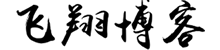

小白
admin@小白